Jeśli napotkasz jakiekolwiek problemy z nową aktualizacją systemu Windows 10 kwietnia 2018 od czasu jej pobrania i zainstalowania, jesteś we właściwym miejscu, ponieważ nieustannie aktualizujemy ten artykuł, usuwając najczęstsze problemy.
Dowiedzieliśmy się o niektórych problemach z przeglądarką Chrome, która nie działa po zainstalowaniu aktualizacji systemu Windows 10 kwietnia 2018, więc dodaliśmy poprawkę do tego przewodnika.
Niestety, faktem jest, że niektóre rzeczy idą źle po wydaniu poważnej aktualizacji systemu operacyjnego.
Jeśli napotkasz problem z aktualizacją systemu Windows 10 kwietnia 2018, którego nie omówiliśmy, śledź nas i tweetuj, a my zrobimy co w naszej mocy, aby znaleźć rozwiązanie.
- Jak pobrać i zainstalować aktualizację systemu Windows 10 kwietnia 2018 już teraz
Jak naprawić system Windows 10 kwietnia 2018 r. Zaktualizuj problemy z instalacją
Wiele osób korzystających z usługi Windows Update do pobrania i zainstalowania aktualizacji systemu Windows 10 kwietnia 2018 ma problemy.
Aby to zrobić, kliknij menu Start, a następnie kliknij ikonę koła zębatego po lewej stronie, która otworzy okno Ustawienia.

1. Zwolnij miejsce na dysku
Niektóre osoby mają również problemy, gdy proces aktualizacji działa przez jakiś czas, a następnie osiąga określony punkt i przestaje instalować aktualizację systemu Windows 10 kwietnia 2018, przywracając poprzednią wersję systemu Windows 10.
Jeśli to nie działa, a nadal nie możesz zainstalować aktualizacji Windows 10 kwietnia 2018, być może musisz zwolnić trochę miejsca na dysku twardym.
Aktualizacja z kwietnia 2018 wymaga 16 GB wolnego miejsca dla wersji 32-bitowej, podczas gdy wersja 64-bitowa wymaga 20 GB na dysku twardym, na którym jest zainstalowany system Windows 10.
Tak więc, pierwszą rzeczą, którą powinieneś zrobić, jeśli instalacja aktualizacji Windows 10 kwietnia 2018 nie powiedzie się, jest sprawdzenie miejsca na dysku w Eksploratorze Windows.

Kliknij „OK”, a następnie zaznacz pola wyboru plików, które chcesz usunąć.
Gdy to zrobisz, spróbuj ponownie pobrać i zainstalować aktualizację systemu Windows 10 kwietnia 2019.
2. Wyłącz oprogramowanie antywirusowe
Jeśli masz zainstalowane oprogramowanie antywirusowe, spróbuj go wyłączyć, zanim spróbujesz zainstalować aktualizację systemu Windows 10 kwietnia 2018, ponieważ może to rozwiązać problem.
Może być konieczne chwilowe odinstalowanie oprogramowania.
3. Zresetuj aktualizację
Jeśli nadal występują problemy podczas próby zainstalowania aktualizacji systemu Windows 10 kwietnia 2018, konieczne może być zresetowanie usługi aktualizacji i spróbuj ponownie.
Aby to zrobić, otwórz wiersz poleceń, wpisując 'CMD ’ w pasku wyszukiwania i klikając prawym klawiszem myszy 'Command Prompt ’.

Po otwarciu wpisz następujące polecenie, naciskając klawisz Enter po każdym wierszu:
net stop wuauservbity stopu sieciowegonet stop cryptsvcRen% systemroot% \ SoftwareDistribution \ SoftwareDistribution.bakRen% systemroot% \ system32 \ catroot2 catroot2.baknet start wuauservbity startowe nettonet start cryptsvc
Następnie uruchom ponownie komputer i spróbuj ponownie zainstalować aktualizację z kwietnia 2018 roku.
4. Zainstaluj aktualizację systemu Windows 10 kwietnia 2018 przez USB
Jeśli nadal masz problemy z pobieraniem i instalowaniem aktualizacji systemu Windows 10 kwietnia 2018, spróbuj zainstalować ją z dysku USB.
Do dodania plików instalacyjnych będzie potrzebne puste DVD lub pamięć USB z co najmniej 5 GB wolnego miejsca.
Pobierz i zainstaluj narzędzie, a następnie otwórz je i zaakceptuj warunki licencji.
Możesz pobrać obraz ISO 10 kwietnia 2018 Update 1803 (64-bit) ISO bezpośrednio z Microsoft.
Dostępna jest również wersja ISO 10 kwietnia 2018 Aktualizacja 1803 (32-bitowy) pliku ISO, jeśli masz starszy sprzęt 32-bitowy.
Po sformatowaniu narzędzia i utworzeniu dysku instalacyjnego można ponownie uruchomić komputer, uruchomić komputer z dysku i zainstalować aktualizację systemu Windows 10 kwietnia 2018 od zera.
Aktualizacja Windows 10 kwietnia 2018 nie będzie działać na laptopach Alienware
Jeśli masz laptopa Alienware i próbujesz go zaktualizować, pojawi się komunikat o błędzie „Odinstaluj laptopa” – nie jesteś jedyny.
Jeśli ten problem dotyczy Ciebie, możesz spokojnie spać – naprawa jest już w toku.

Chrome zawiesza się po zainstalowaniu aktualizacji systemu Windows 10 kwietnia 2018
Widzieliśmy raporty, że przeglądarka internetowa Chrome napotyka problemy z aktualizacją systemu Windows 10 kwietnia 2018, a niektórzy użytkownicy napotykają awarie podczas próby przeglądania Internetu.
Wygląda na to, że Microsoft jest świadomy problemu, ale Google nie skomentował do tej pory.
Zainstaluj aktualizację 17134.5 poprzez aktualizację zbiorczą KB4135051, a następnie uruchom wiersz polecenia jako administrator i wprowadź:
Ewentualnie rzecznik firmy Microsoft zasugerował, że użytkownicy, którzy odczuwają zamrożenie, powinni spróbować wprowadzić następujący skrót klawiszowy Windows, aby obudzić ekran: Klawisz z logo Windows + Ctrl + Shift + B.
Te na tabletach z systemem Windows bez klawiatury mogą wywołać to samo polecenie przez jednoczesne naciśnięcie obu przycisków zwiększania głośności i zmniejszania głośności trzy razy przez dwie sekundy.
Zainstaluj aktualizację 17134.5 poprzez aktualizację zbiorczą KB4135051, a następnie uruchom wiersz polecenia jako administrator i wprowadź:
dism / online / add-package /packagepath:%homepath%\downloads\Windows10.0-KB4135051-x64_22fd6a942c7b686a5434bcc8dfc87f3379c99437.cab
Klawiatura ekranowa nie działa już w systemie Windows 10 kwietnia 2018 r. Aktualizacja
Niektóre osoby zgłaszają, że po aktualizacji do aktualizacji Windows 10 kwietnia 2018 ich klawiatura ekranowa, która jest używana do pisania na urządzeniu z ekranem dotykowym, już nie działa.
Aby to naprawić, otwórz aplikację Ustawienia, a następnie przejdź do 'Urządzenia ’ i kliknij „Wpisywanie ” w menu po lewej stronie.
W obszarze „Klawiatura dotykowa ” upewnij się, że 'Automatycznie wyświetlaj klawiaturę dotykową w aplikacjach z oknami, gdy nie jest włączona żadna klawiatura podłączona do urządzenia ’.
Jeśli tak, spróbuj go wyłączyć, a następnie ponownie włączyć.
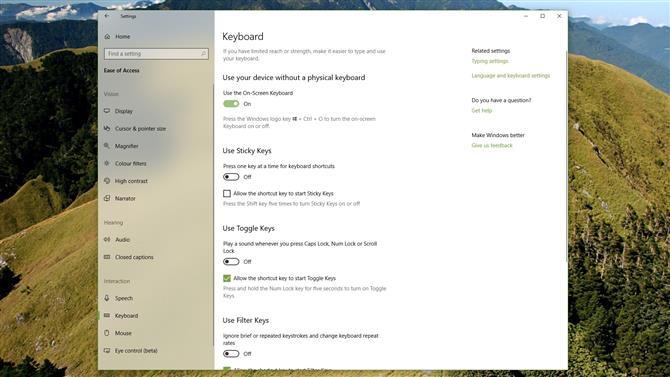
Konieczne może być również włączenie go, wybierając Ustawienia>Łatwość dostępu, a następnie wybranie opcji 'Klawiatura ’ i upewnienie się, że 'Klawiatura ekranowa ’ jest ustawiona na 'Włącz „.
Mikrofon nie działa już z aktualizacją systemu Windows 10 kwietnia 2018
Niektórzy zauważyli, że ich mikrofon przestał działać po zainstalowaniu aktualizacji Windows 10 kwietnia 2018.
ALT + TAB jest opóźniony w grach
Niektóre osoby zauważyły, że jeśli grasz w grę, a następnie naciskasz klawisze ALT + TAB na klawiaturze, aby zminimalizować grę i powrócić na pulpit systemu Windows 10, komputer może zacząć gwałtownie zwalniać.
To wydaje się być problem z nową funkcją 'Focus Assist ’, więc przejdź do Ustawienia>System następnie kliknij „Focus Assist ” i wyłącz każdą opcję.
Jak naprawić system Windows 10 kwietnia 2018 Problemy z aktualizacją Media Creation Tool
Narzędzie Media Creation to przydatna aplikacja firmy Microsoft, która umożliwia instalację aktualizacji systemu Windows 10 kwietnia 2018 przy użyciu dysku USB lub dysku DVD.
Jeśli narzędzie Media Creation Tool utknie podczas próby pobrania plików aktualizacji Windows 10 Windows 10 kwietnia 2018, spróbuj zamknąć, a następnie ponownie uruchomić aplikację Media Creation Tool i instrukcje.

Instalacja powinna być kontynuowana (bez sprawdzania Internetu w poszukiwaniu większej ilości plików), a po jej zakończeniu można ponownie połączyć się z Internetem. Aktualizacja i bezpieczeństwo>Windows Update) i kliknij „Sprawdź aktualizacje”, aby pobrać ostateczne pliki.
Niektóre osoby otrzymują komunikat o błędzie „DynamicUpdate” podczas korzystania z Media Creation Tool.
Powinieneś zobaczyć aplikację o nazwie Setupprep.exe.
Jak naprawić błąd „Aktualizacja nie dotyczy komputera”
Jeśli spróbujesz zainstalować aktualizację systemu Windows 10 kwietnia 2018 i pojawi się komunikat o błędzie „Aktualizacja nie dotyczy Twojego komputera”, upewnij się, że masz zainstalowane wszystkie najnowsze aktualizacje systemu Windows.
Aby to zrobić, przejdź do Ustawienia>Aktualizacja i bezpieczeństwo>Windows Update i kliknij „Sprawdź aktualizacje”.

Po zainstalowaniu aktualizacji Windows 10 kwietnia 2018 brakuje ustawień GPU Nvidia
Niektóre osoby zauważyły, że ich karta graficzna Nvidia nie jest wyświetlana na ekranie Menedżera urządzeń systemu Windows 10, ani też nie ma możliwości zmiany jej ustawień.
Aby to naprawić, pobierz najnowszą aktualizację sterownika Nvidia ze strony producenta procesora graficznego.
Jak naprawić problemy, które zatrzymują system Windows 10 kwietnia 2018 Aktualizacja od zakończenia instalacji
Nie ma nic bardziej frustrującego niż zobaczenie aktualizacji, która pozornie instaluje się bez problemu, a następnie pojawia się komunikat o błędzie w ostatniej chwili.
Niektóre osoby zgłaszają, że widzą komunikat „Błąd: nie mogliśmy ukończyć aktualizacji.

Aby sprawdzić, co poszło nie tak, przejdź do Ustawienia>Aktualizacja i bezpieczeństwo>Windows Update i kliknięcie „Aktualizuj historię”.
Powinno to pokazać wszelkie napotkane problemy.
Jak odinstalować aktualizację systemu Windows 10 kwietnia 2018
Jeśli nadal masz problemy z aktualizacją systemu Windows 10 kwietnia 2018 lub nie podoba Ci się, jakie zmiany wprowadził Microsoft, możesz odinstalować aktualizację z kwietnia 2018 i powrócić do poprzedniej wersji systemu Windows.
Ostrzegamy przed tym, ponieważ możesz przegapić przyszłe aktualizacje zabezpieczeń od firmy Microsoft, ale jeśli wolisz raczej wrócić do czasu usunięcia wszystkich błędów i problemów z aktualizacją kwietnia 2018, postępuj zgodnie z tymi instrukcjami.
Najpierw przejdź do Ustawienia>Aktualizacja i bezpieczeństwo>Odzyskiwanie i kliknij „Rozpocznij ” pod wskazaniem „Wróć do poprzedniej wersji systemu Windows 10 ’.
Pojawi się okno z pytaniem, dlaczego chcesz powrócić do poprzedniej wersji.
Kliknij 'Dalej ’ w następnym oknie, a następnie „Dalej ” ponownie, upewniając się, że masz dane logowania do systemu Windows.
Jeśli spróbujesz odinstalować aktualizację z kwietnia 2018 po 10 dniach, najprawdopodobniej ta opcja nie będzie dostępna.
- Windows 10 kwietnia 2018 Aktualizacja zabija wiele funkcji
